一.老毛桃制作winPE镜像
第一步 下载
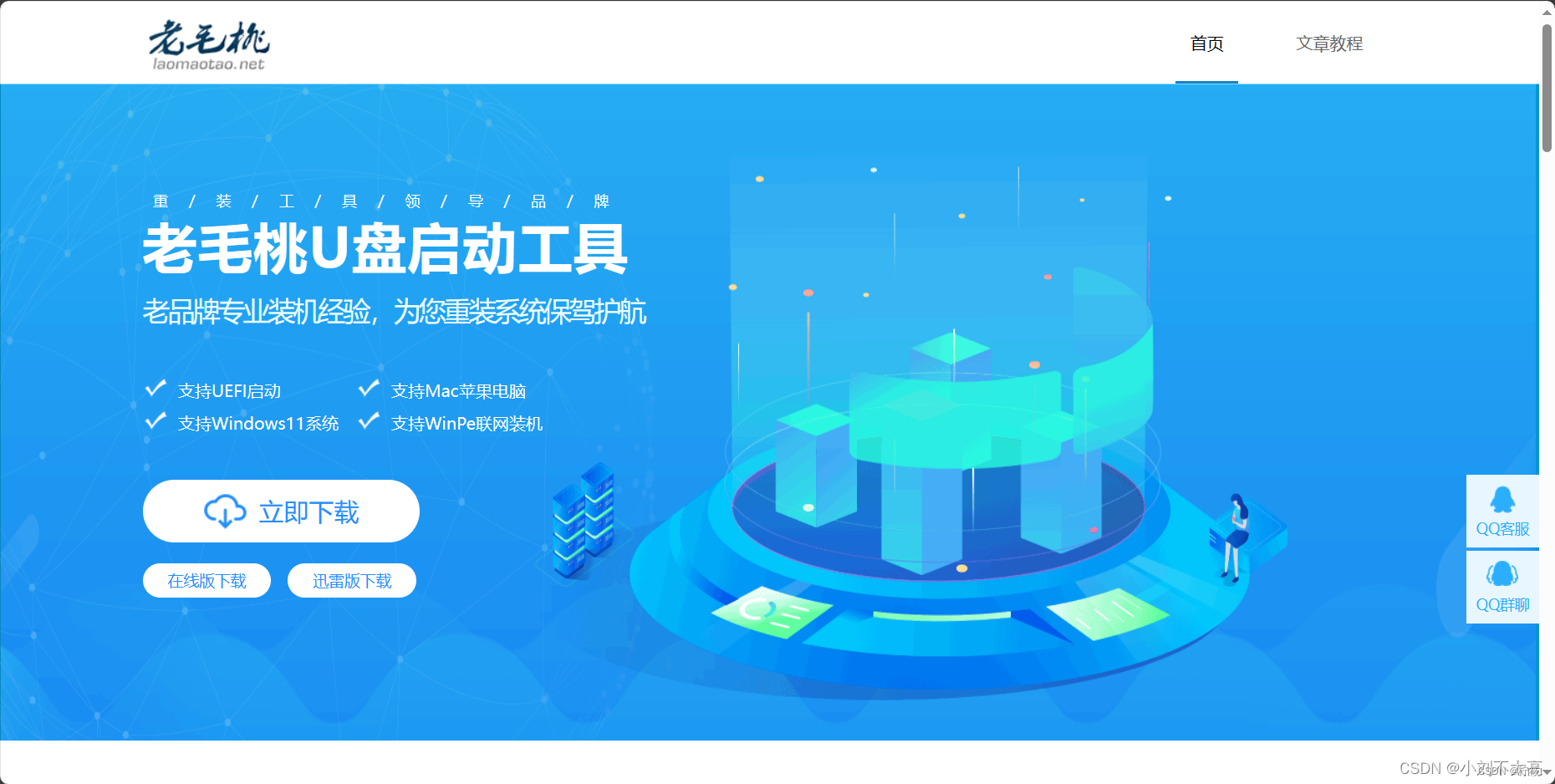
第二步 启动
双击运行老毛桃程序

第三步 打开
插入U盘后,双击打开老毛桃U盘制作工具,会出现如图所示U盘winpe系统制作界面
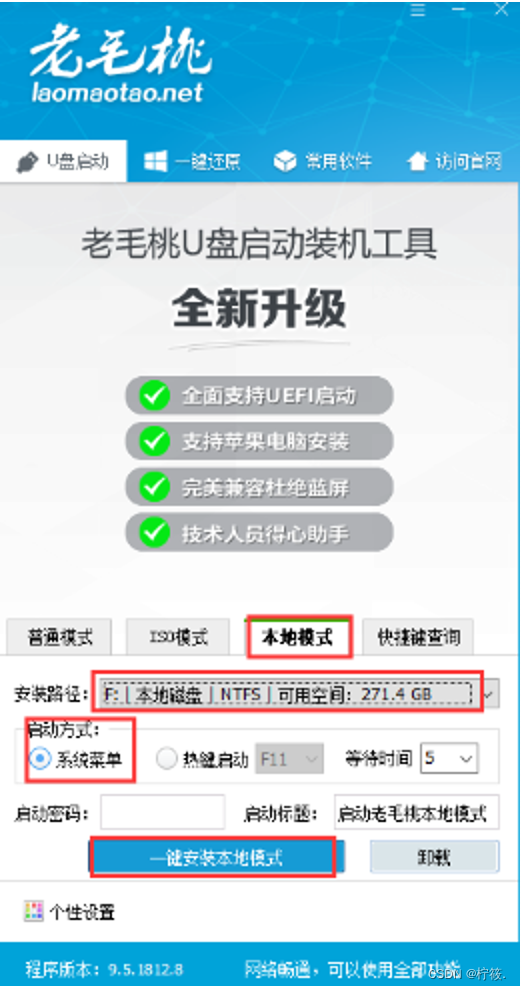
第四步 选择
选择普通模式选项卡,“请选择”中选择自身U盘设备名称(一般会自动识别)。模式选择USB—HDD,格式选择“NTFS”
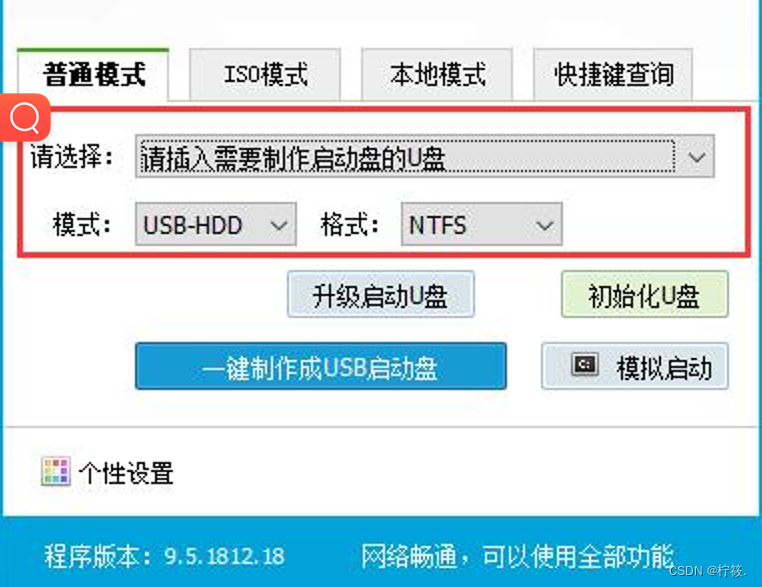
第五步 开始制作
点击“一键制作成USB启动盘”按钮,开始制作U盘winpe系统,过程中会格式化U盘上的数据,制作前请确认U盘是否已做好备份
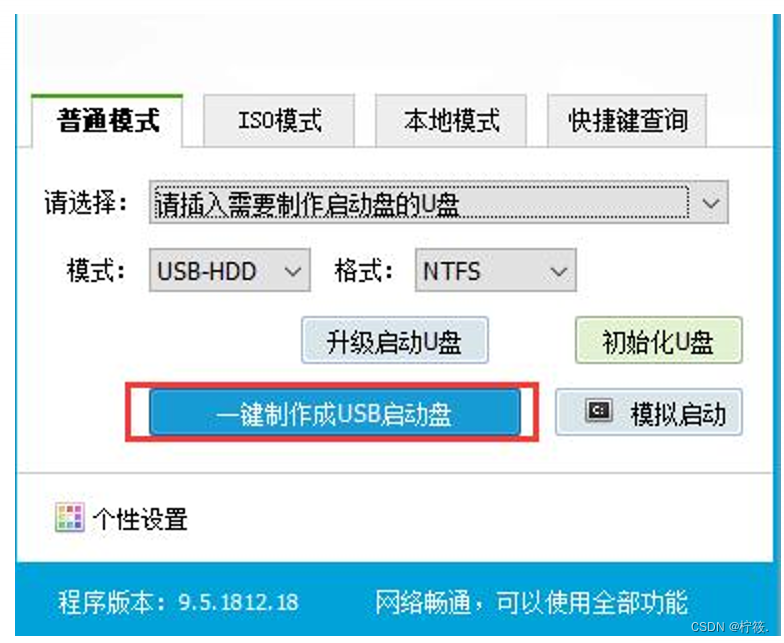
第六步 有进度条提醒
开始制作后软件下方会有进度条提醒,请耐心等待
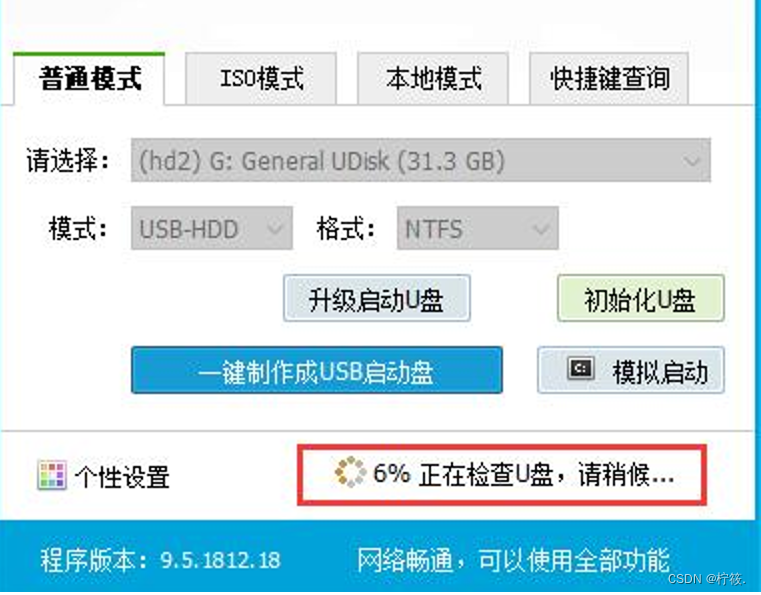
第七步 测试
制作完成后,程序会提示您已制作成功,您可以选择模拟启动测试,若能够进入老毛桃winpe主菜单,即表示老毛桃U盘启动盘制作成功
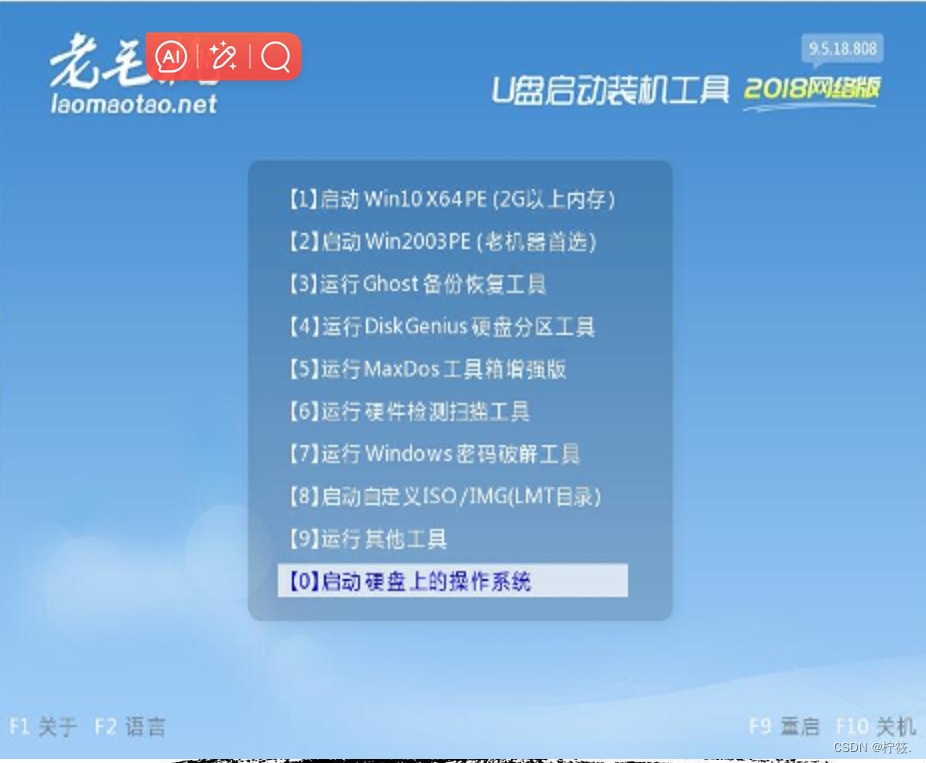
二,使用ultraiso制作启动U盘
第一步 启动
双击打开ultraiso,点击文件 -> 打开 ->选择下载好的iso文件 ->打开
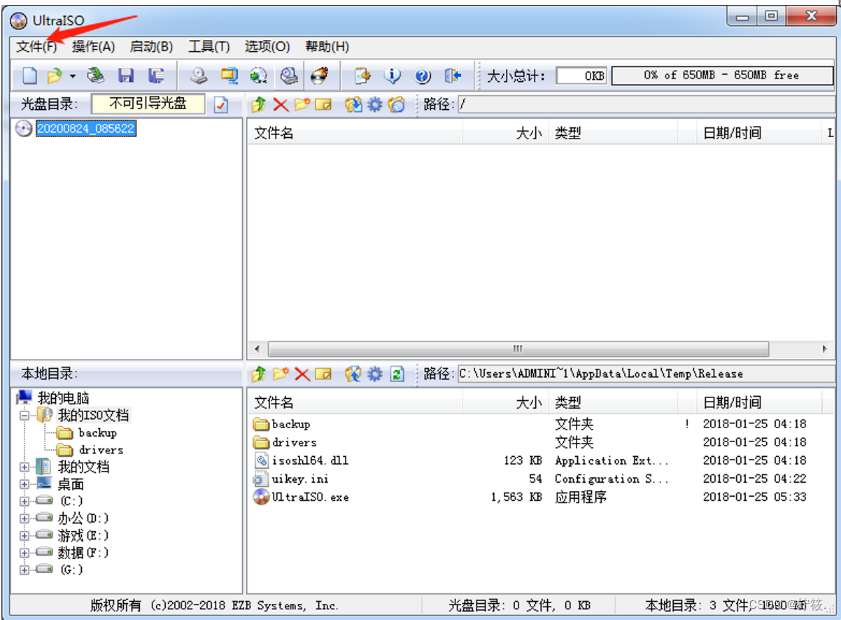
第二步 写入硬盘
点击启动 -> 写入硬盘映像 (写入方式建议使用USB-HDD+,隐藏分区选无

第三步 选择
选择U盘,格式化,开始
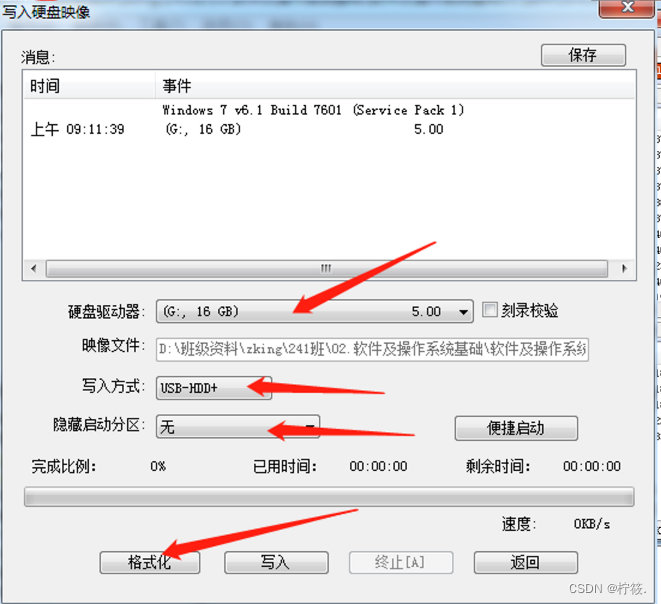
第四步 U盘格式化
点击开始,弹出数据将格式化警告,确定后开始写入
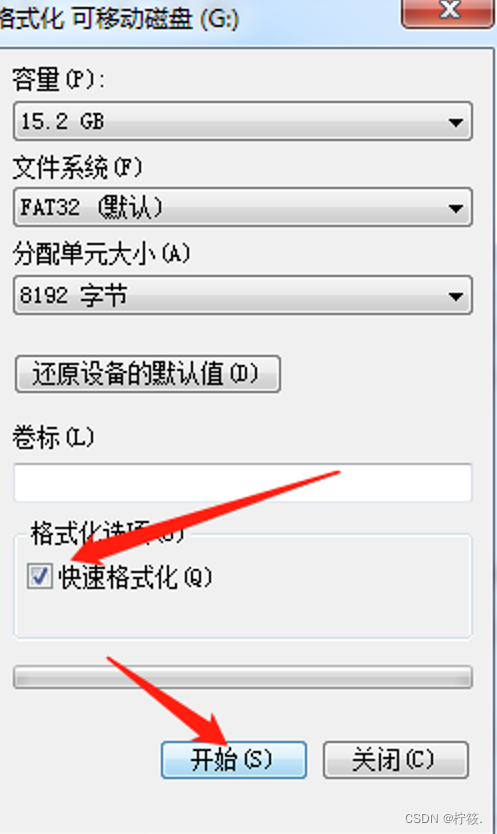
第五步 U盘格式化完毕
警告窗口点击确定,等待格式化完毕,关闭格式化出口
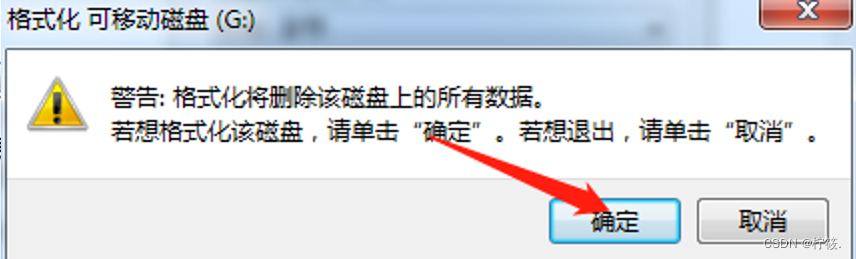
第六步 写入
点击写入
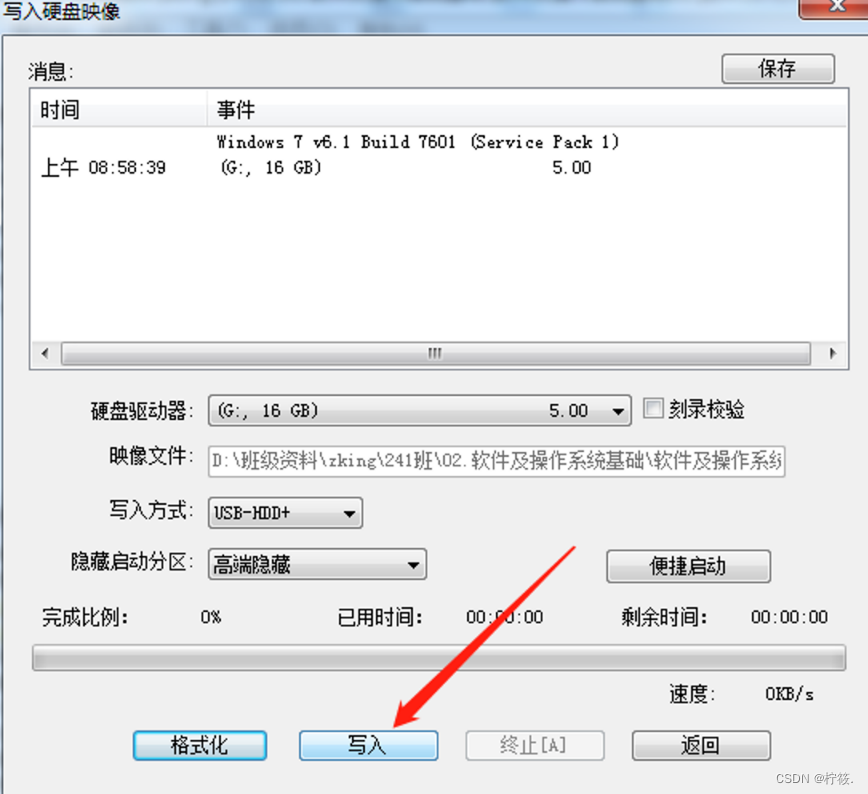
第七步 确定写入
警告窗口,点击 是!
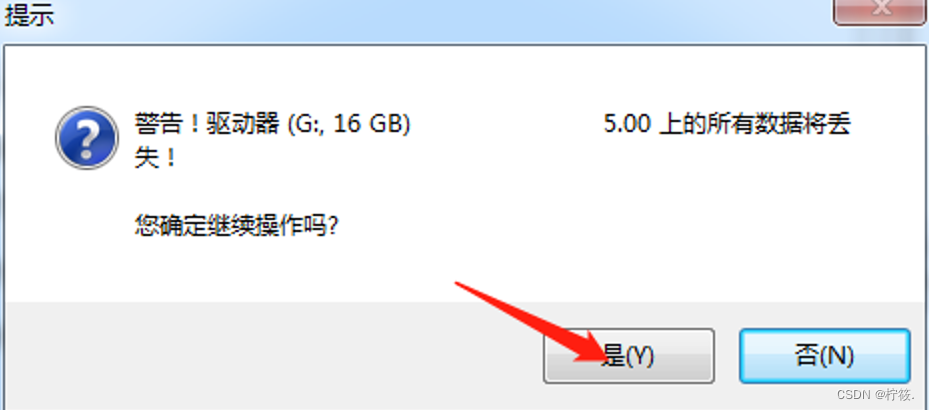
第八步 等待完成
耐心等待写入完成,制作成功 ,关闭软件
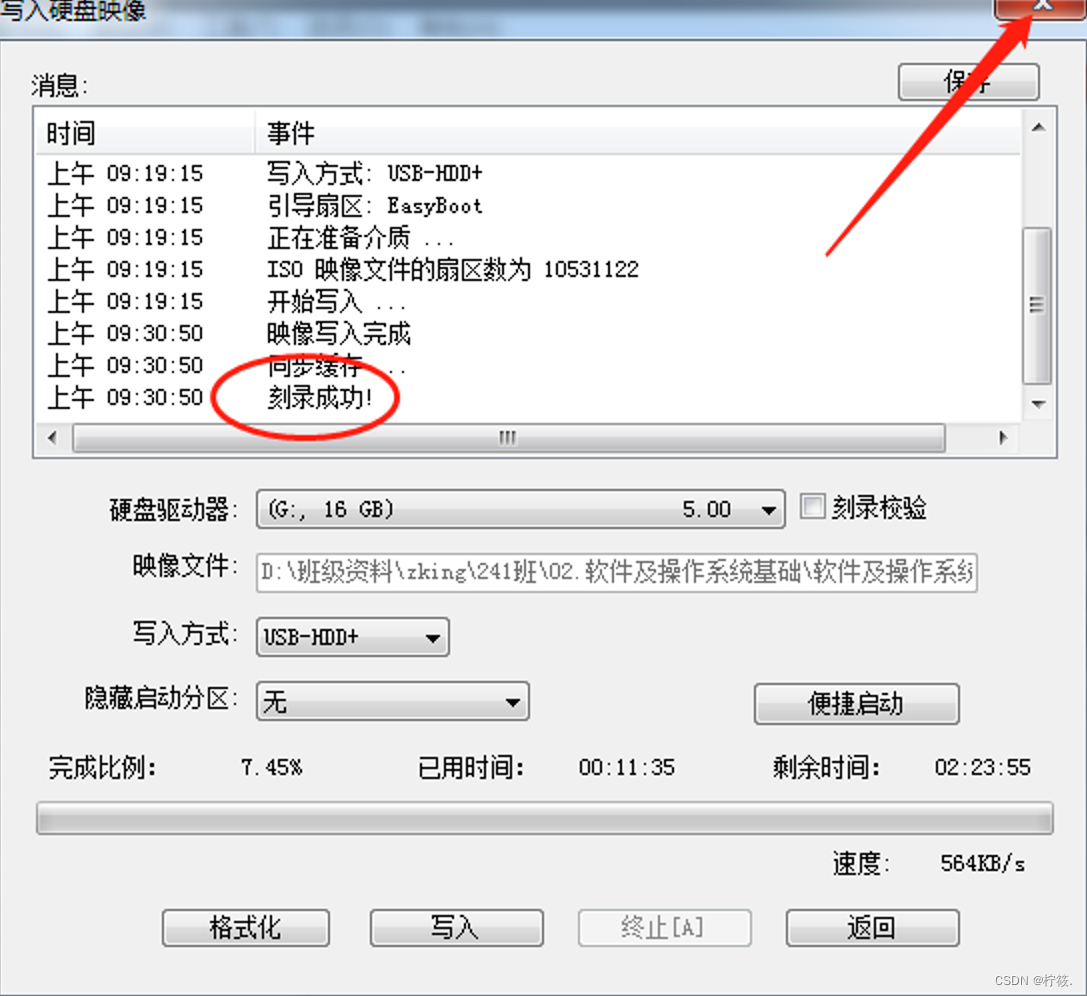
三.硬盘安装系统
第一步 下载
下载OneKeyGhost

第二步 下载辅助工具
下载镜像文件和激活工具

第三步 等待完成
注意:把OneKeyGhost 和 GHO 文件不要放在C盘
- 打开OneKeyGhost
- 选择还原分区
- 点击打开找到对应的iso或者gho文件
- 点击确定

第四步
等待完成





















 796
796

 被折叠的 条评论
为什么被折叠?
被折叠的 条评论
为什么被折叠?








